Lernen Sie ein besseres Tastaturlayout und nehmen Sie es überallhin mit, indem Sie das tragbare Tastaturlayout verwenden
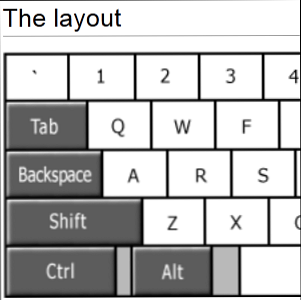
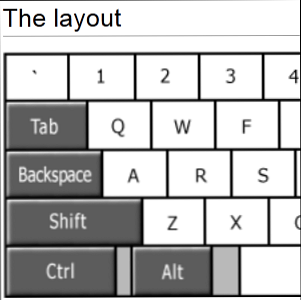 Wie einige von Ihnen vielleicht wissen, benutze ich seit Jahren ein alternatives Tastaturlayout. Es heißt Colemak und ist brillant. Wenn ich jedoch ein solches Layout benutze, werde ich in eine unangenehme Situation geraten, wenn ich am Computer eines anderen Computers arbeiten muss. Ich kann auf einer herkömmlichen QWERTY-Tastatur tippen, aber bei weitem nicht so schnell. Auch wenn Sie gerade ein alternatives Layout erlernen, kann es Sie verlangsamen, ständig zwischen Ihrem Layout und QWERTY hin und her wechseln zu müssen.
Wie einige von Ihnen vielleicht wissen, benutze ich seit Jahren ein alternatives Tastaturlayout. Es heißt Colemak und ist brillant. Wenn ich jedoch ein solches Layout benutze, werde ich in eine unangenehme Situation geraten, wenn ich am Computer eines anderen Computers arbeiten muss. Ich kann auf einer herkömmlichen QWERTY-Tastatur tippen, aber bei weitem nicht so schnell. Auch wenn Sie gerade ein alternatives Layout erlernen, kann es Sie verlangsamen, ständig zwischen Ihrem Layout und QWERTY hin und her wechseln zu müssen.
Die Lösung? Tragbares Tastaturlayout. Dieses elegante und kostenlose Dienstprogramm ist nicht neu, aber ich war überrascht zu erfahren, dass wir auf MakeUseOf noch nie darüber geschrieben haben - und jetzt, da es ein Teil unserer Best Portable Apps-Liste ist, habe ich entschieden, dass es wirklich Zeit ist, es für eine Dreh.
Tragbare Tastaturbelegung erhalten
Um das Portable Keyboard Layout herunterzuladen, gehen Sie auf die Projekthomepage. Es gibt keinen großen Download-Link - der Link ist im Beschreibungstext verborgen. Hier müssen Sie jedoch klicken:

Das ZIP-Archiv mit dem Portable Keyboard Layout ist winzig: knapp 800 KB. Entpacken Sie es in einen beliebigen Ordner und klicken Sie auf pkl.exe. Sie sollten ein Hilfsbild mit dem Standardlayout Colemak sehen.

Wenn Sie die Umschalttaste drücken, ändert sich das Bild in Großbuchstaben. Das ist es im Grunde. Sie können jetzt mit Colemak tippen!
Konfigurieren und Deaktivieren des tragbaren Tastaturlayouts
Was ist, wenn Sie Colemak nicht verwenden möchten oder wenn jemand den Computer verwenden möchte, der Colemak nicht kennt? Einfach - klicken Sie einfach mit der rechten Maustaste auf das Symbol Portable Keyboard Layout und wählen Sie Suspend.

Sie können auch beide Alt-Tasten gleichzeitig drücken. Sobald Sie das tragbare Tastaturlayout aussetzen, ist die Tastatur wieder in ihrem alten Zustand (wahrscheinlich QWERTY), und jeder andere Benutzer kann den Computer normal verwenden.
Das Konfigurieren des tragbaren Tastaturlayouts ist schwieriger, aber nicht viel. Die Konfiguration erfolgt mit der Datei pkl.ini, die sich im selben Ordner wie pkl.exe befindet:

Abgesehen von der eigentlichen Änderung des Tastaturlayouts sind die letzten beiden Optionen in der INI-Datei die nützlichsten Optionen - suspendTimeOut und exitTimeOut. Damit können Sie das tragbare Tastaturlayout auf einem gemeinsam genutzten Computer verwenden, ohne es zu deaktivieren, wenn Sie fortfahren. Wenn der Computer einige Minuten inaktiv ist, wird das tragbare Tastaturlayout automatisch angehalten und dann beendet.
Zusätzliche Layouts werden unterstützt
Neben Colemak unterstützt Portable Keyboard Layout mehrere andere Layouts. Auf der SourceForge-Downloadseite können Sie mehrere ZIPs mit unterschiedlichen Layouts erhalten:

Insbesondere die “andere Layouts” Die Datei enthält Asset, Graece, ENTI-Key ++ und eine Reihe weiterer interessanter Layouts. Tatsächlich würde ich sagen, dass sich das Portable Keyboard Layout nur für diese Datei lohnt: Es ist eine großartige Möglichkeit, durch eine Reihe verrückter, exotischer und kreativer Tastaturlayouts zu navigieren. Viele Leute sind sich einig, dass QWERTY ein schlechtes Layout ist, aber nur wenige scheinen sich darin einig zu sein, welches das ideale Layout wäre, um es zu ersetzen. Mit dem Portable Keyboard Layout können Sie selbst beurteilen.
Verwenden Sie ein alternatives Layout?
Wenn sich noch andere Colemak-Benutzer im Publikum befinden, können Sie jetzt sprechen und Gehör finden! Oder verwenden Sie vielleicht Dvorak oder ein anderes interessantes Layout? Teilen Sie die Kommentare mit.
Erfahren Sie mehr über: Tastatur, Portable App, Touch-Eingabe.


